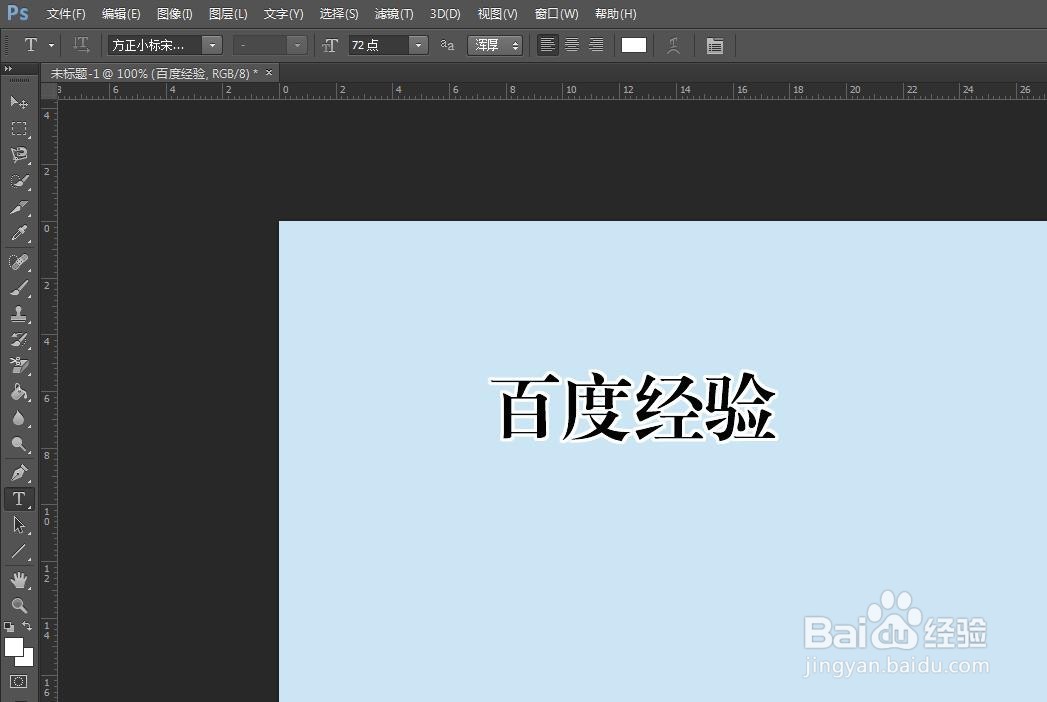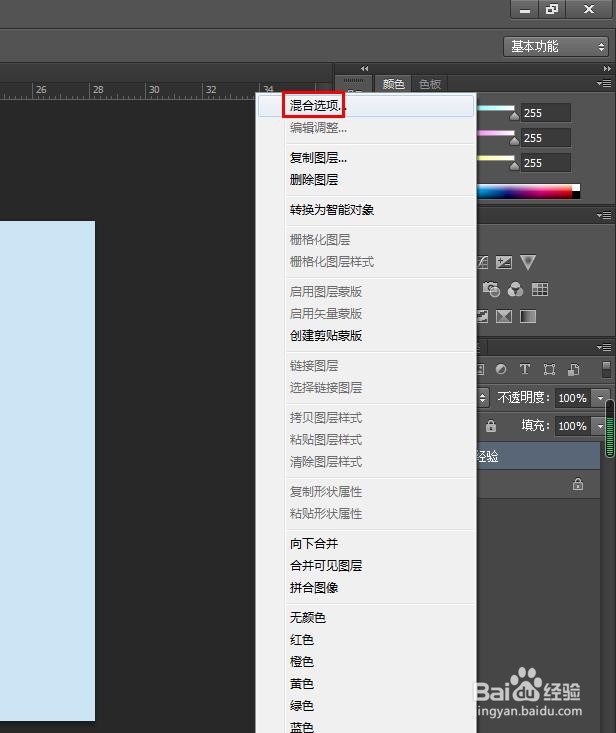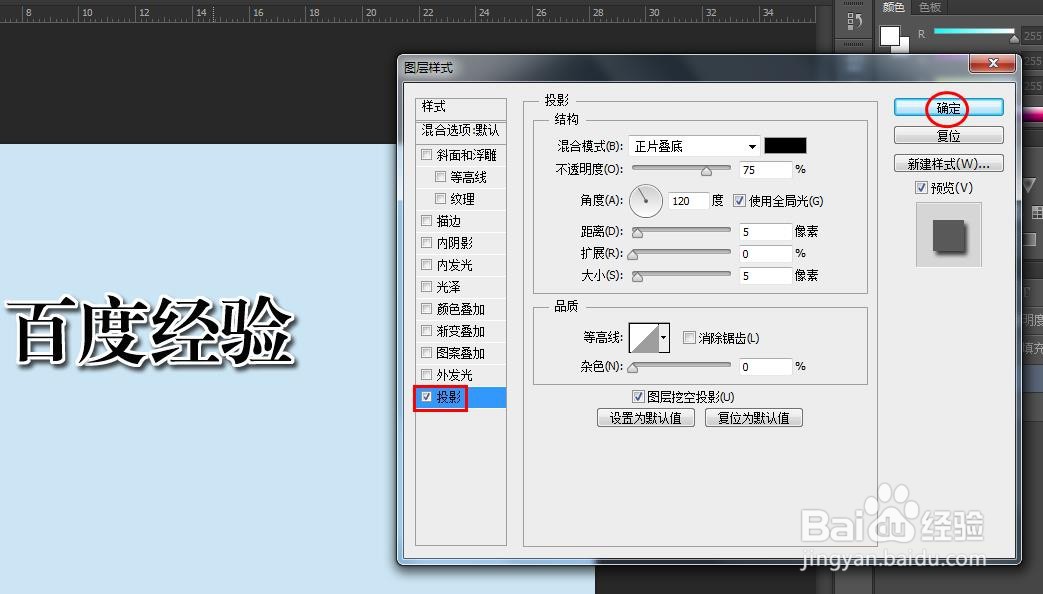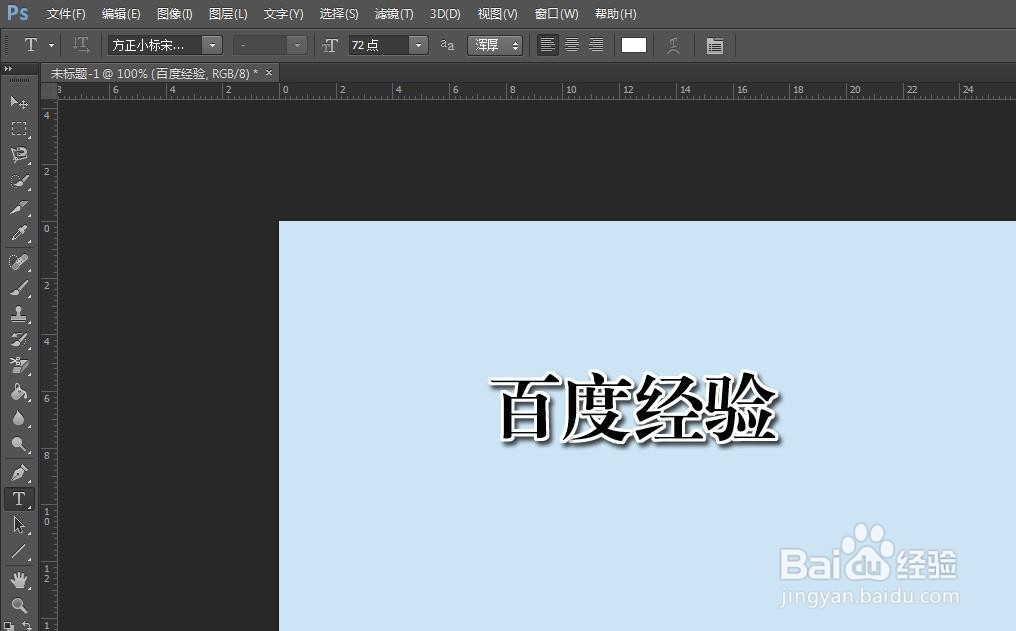ps怎么给文字加白边和阴影
在修图的时候,我们可以用ps给图片添加文字,那么ps怎么给文字加白边和阴影呢?下面茧盯璜阝就来介绍一下ps给文字加白边和阴影的方法,希望对你有所帮助。
工具/原料
联想YANGTIANS516
Windows7
Adobe PhotoshopCS6
ps怎么给文字加白边和阴影
1、第一步:在ps软件左侧工具栏中,选择“横排文字工具”,在图片中输入要添加的文字内容,单击上方工具栏中的“√”按钮。
2、第二步:选中文字图层,单击鼠标右键,选择“栅格化文字”。
3、第三步:在菜单栏“编辑”中,选择“描边”选项。
4、第四步:在“描边”对话框中,单击颜色图标,在弹出的拾色器中,选择白色,单击“确定”按钮。
5、第五步:根据自己的需要设置描边宽度,单击“确定”按钮,文字加上白边。
6、第六步:选中文字图层,单击鼠标右键,选择“混合选项”。
7、第四步:在弹出的“图层样式”对话框中,勾选上“投影”,单击“确定”按钮。
8、如下图所示,ps中给文字添加白边和投影操作完成。
声明:本网站引用、摘录或转载内容仅供网站访问者交流或参考,不代表本站立场,如存在版权或非法内容,请联系站长删除,联系邮箱:site.kefu@qq.com。